03. NEQTO Bridge LTE Module 初期設定
はじめに
NEQTO Bridge LTE Moduleは、NEQTO Bridge LTE-1 Module及びNEQTO Bridge LTE-M/NB Moduleの2種類がありますが、初期設定手順は同等となります。
"NEQTO Bridgeデバイス"を"デバイス"、"NEQTO Bridge LTE Module"を"モジュール"、"NEQTO Bridge IO Board"または"NEQTO Bridge Digital IO Board"を"IOボード"と称します。
以降、モジュールとIOボードを使用した場合の手順で説明します。
初期設定を開始する前に、サポートされている通信仕様を確認してください。
USIMカードの挿入
初期設定の前に、モジュールにUSIMカードを挿入しておく必要があります。
電源オフの状態で、USIMスロットにUSIMカードをロックするまで押し込んでください。
尚、IOボードへモジュールを取り付ける方法及び、IOボードからモジュールを取り外す方法については、こちらを参考にしてください。


初期設定
モジュールの初期設定を行います。以下の手順に沿って操作してください。
事前にTeraTerm(ターミナルソフト)がインストールされたWindowsPCを用意し、モジュールをUser Consoleモードで起動します。
IOボード上にあるUser SWを押した状態で、デバイスとPCをUSB接続してください。
尚、USBケーブルは通信用のものを使用してください。デバイスのシステムLED赤及び青が同時点灯します。
2つのLEDが点灯しない場合は、一度USBをPCから外し、再度、1. の手順から行ってください。
TeraTermを起動し、COMポートを開きます。
USBを初めてPCに接続した際、FTDI社製USBシリアル変換ドライバが自動インストールされ、COMポートが生成されます。
ドライバが自動インストールされない場合は、こちらからWindows用VCP driverをダウンロードして、インストールを行ってください。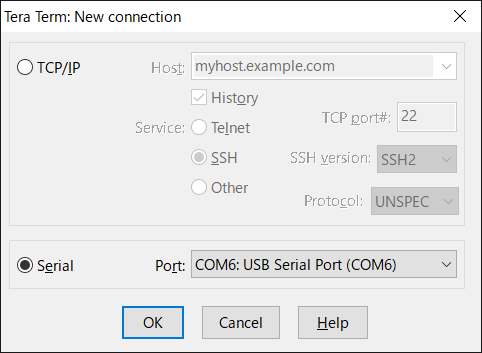
下記の通り、シリアルポートと端末の設定をします。
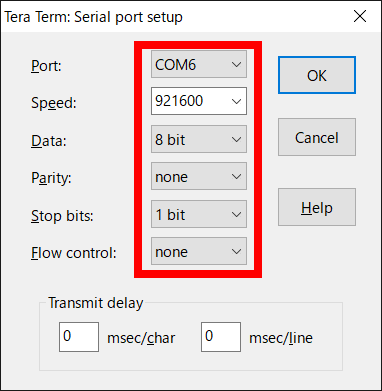
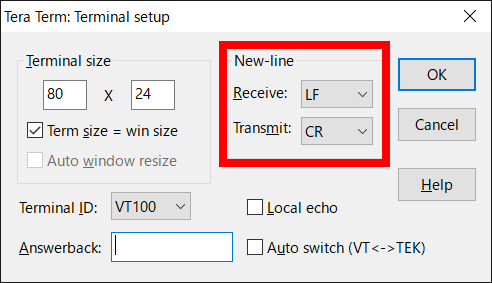
User Consoleモードが立ち上がり、エンターキー入力でプロンプトが表示されます。
プロンプトが表示されない場合は、一度USBをPCから外し、再度、1. の手順から行ってください。
> ↵
> ↵
>
デバイスの通信設定を行います。
下記コマンドで必要項目を設定します。
尚、設定値はコマンド入力後、不揮発メモリに即時保存されます。通信設定コマンド一覧
コマンド 内容 備考 lte set apn <APN> APNを設定します。
最大62文字の半角英数字と一部記号{.},{-}のみ使用可能となります。
<APN>を省略した場合、設定値はブランクとなります。lte set user <USER> ユーザー名を設定します。
最大62文字の半角英数字と半角記号のみ使用可能となります。
但し、{空白}及び制御文字は指定できません。
<USER>を省略した場合、設定値はブランクとなります。lte set pass <PASS> パスワードを設定します。
最大62文字の半角英数字と半角記号のみ使用可能となります。
但し、{空白}及び制御文字は指定できません。
<PASS>を省略した場合、設定値はブランクとなります。lte get LTE接続設定情報(APN, ユーザー名, パスワード)を取得します。
ブランクの場合は何も設定されていない状態となります。下記はコマンド入力例となります。
> lte set apn lte.com↵
OK
> lte set user user↵
OK
> lte set pass abcdefg↵
OK
> lte get↵
APN : lte.com
USERNAME : user
PASSWORD : abcdefg
>
USIMに関連するAPN、ユーザー名、パスワード情報につきましては、通信事業者にお問い合わせください。
startコマンドを入力して、NEQTOサービスを開始します。
尚、startコマンドを入力する前に、NEQTO Console上でノード登録を完了しておく必要があります。コマンド 内容 備考 start 通信接続を行い、NEQTOサービスを開始します。 > start↵
OK
> [system][info]Certification Complete(00.00.00)
[system][info]Checking Script...
[system][info]Ready
Thu Apr 08 2021 02:31:03 GMT+00:00+766ms : Hello World!!! 0
Thu Apr 08 2021 02:31:04 GMT+00:00+766ms : Hello World!!! 1
Thu Apr 08 2021 02:31:05 GMT+00:00+766ms : Hello World!!! 2
Thu Apr 08 2021 02:31:06 GMT+00:00+766ms : Hello World!!! 3
Thu Apr 08 2021 02:31:07 GMT+00:00+766ms : Hello World!!! 4
Thu Apr 08 2021 02:31:08 GMT+00:00+766ms : Hello World!!! 5
Thu Apr 08 2021 02:31:09 GMT+00:00+766ms : Hello World!!! 6
Thu Apr 08 2021 02:31:10 GMT+00:00+766ms : Hello World!!! 7
Thu Apr 08 2021 02:31:11 GMT+00:00+766ms : Hello World!!! 8
Thu Apr 08 2021 02:31:12 GMT+00:00+766ms : Hello World!!! 9
Thu Apr 08 2021 02:31:13 GMT+00:00+766ms : Hello World!!! 10
トラブルシューティング
デバイスの動作状況はシステムLEDの点灯状態やイベントメッセージ表示から把握することができます。

システムLED赤が点灯、システムLED青が点滅の状態のまま、NEQTOサービスが開始されません。
LTEに接続できていません。
» デバイスのLTE通信設定を見直してください。
» USIMカードが正しく挿入されているか、確認してください。
» LTE無線通信環境が良好であるか、確認してください。システムLED赤が消灯、システムLED青が点滅の状態のまま、NEQTOサービスが開始されません。
NEQTO Consoleに接続できていません。
» NEQTO Console上の設定を見直してください。
» それでも解決できない場合は、NEQTOサポートまでお問い合わせください。
Appendix
デバイス固有情報取得
下記コマンドで、デバイスの固有情報を取得することができます。
| コマンド | 内容 | 備考 |
|---|---|---|
| sr | デバイスのシリアルIDを取得します。 | |
| v | デバイスのFWバージョンを取得します。 |
アンテナレベルの表示
現在のアンテナレベルをシステムLEDで表示することができます。
LEDの表示パターンはシステムLED動作を参照してください。
FWバージョン 00.00.28以降から対応しています。
| コマンド | 内容 | 備考 |
|---|---|---|
| lte led <on/off> | アンテナLED表示を設定します。 off: 無効 on: アンテナレベルをLEDで表示します。 デフォルト値はoffとなります。 |
LTEカテゴリ設定
下記コマンドで、LTEカテゴリを変更することができます。
NEQTO Bridge LTE-M/NBモジュールのみ使用可能です。
尚、設定値はコマンド入力後、不揮発メモリに即時保存されます。
FWバージョン 01.01.00以降から対応しています。
| コマンド | 内容 | 備考 |
|---|---|---|
| lteex set cat <0/1> | LTEカテゴリを設定します。 0: Category M1 1: Category NB1 デフォルト値は0となります。 | |
| lteex get cat | LTEカテゴリ設定値を取得します。 |
ローミング設定
下記コマンドで、ローミング通信を有効化することができます。
尚、設定値はコマンド入力後、不揮発メモリに即時保存されます。
FWバージョン 00.00.27以降から対応しています。
| コマンド | 内容 | 備考 |
|---|---|---|
| lteex set roaming <0/1> | ローミングの有効/無効を設定します。 0: 無効 1: 有効 デフォルト値は0となります。 | |
| lteex get roaming | ローミング設定値を取得します。 |
圏外ウォッチドッグタイマ
このタイマは圏外を検出すると開始され、圏内を検出すると停止されます。
圏外が継続し、タイムアウトが発生すると、動作スクリプトを実行したまま、LTEモデムのみ再起動を行います。
この機能は、予期せぬLTEモデム障害による継続的な通信不能状態から復旧することを試みるセーフガード機能となります。
尚、設定値はコマンド入力後、不揮発メモリに即時保存されます。
FWバージョン 00.00.25以降から対応しています。
| コマンド | 内容 | 備考 |
|---|---|---|
| lteex set ooswatchdog <TIMER> | 圏外ウォッチドッグタイマを設定します。 <TIMER>: 0~24 [時間] 0を指定した場合、無効となります。 デフォルト値は0となります。 | |
| lteex get ooswatchdog | 圏外ウォッチドッグタイマ設定値を取得します。 |
識別情報取得
下記コマンドで、LTEモジュールの識別情報を取得することができます。
注意として、startコマンド前、およびstartコマンド後の初期化処理中に、このコマンドを実行すると、識別情報は空白となります。
FWバージョン 01.00.00以降から対応しています。
| コマンド | 内容 | 備考 |
|---|---|---|
| lte id | LTEモジュールの識別情報を取得します。 IMEI:IMEI (International Mobile Equipment Identity) 15桁の文字列となります。 IMSI:IMSI (International Mobile Subscriber Identity) 15桁の文字列となります。 SIM未検出の場合は空白となります。 MSISDN:MSISDN (Mobile Station International Subscriber Directory Number) SIM未検出の場合は空白となります。 ICCID: ICCID (IC Card ID) 19~20桁の文字列となります。 SIM未検出の場合は空白となります。 MODEL: LTEモジュールのモデル名 'BG96', 'SIMCOM_SIM7500JC'REVISION: LTEモジュールのファームウェアリビジョン (FWバージョン 02.00.01以降) モジュール未起動の場合は空白となります。 |
信号品質情報取得
下記コマンドで、LTEの信号品質情報を取得することができます。
注意として、startコマンド前、およびstartコマンド後の初期化処理中に、このコマンドを実行すると、取得失敗となります。
FWバージョン 01.00.00以降から対応しています。
| コマンド | 内容 | 備考 |
|---|---|---|
| lte sq | LTEの信号品質情報を取得します。 TIME:更新日時(Unixtime) REGISTERED:サービングセルの登録ステータス 0: not registered 1: registered 取得失敗時は0となります。 RSSI:RSSI[dBm] 範囲: -113~-51 -255: unknown 取得失敗時は-255となります。 RSRP:RSRP[dBm] 範囲: -141~-44 -255: unknown 取得失敗時は-255となります。 RSRQ:RSRQ[dB] 範囲: -20~-3 -255: unknown 取得失敗時は-255となります。 SINR:SINR[dB] 範囲: -20~30 -21: unknown 取得失敗時は-21となります。 TAC:TAC (Tracking Area Code) 取得失敗時は0となります。 CI:CI (Cell ID) 取得失敗時は0となります。 MCC:MCC (Mobile Country Code) 取得失敗時は0となります。 MNC:MNC (Mobile Network Code) 取得失敗時は0となります。 |
拡張ボード設定
"NEQTO Bridge IO Board"及び"NEQTO Bridge Digital IO Board"制御に関する設定を変更することができます。
尚、設定値はコマンド入力後、不揮発メモリに即時保存されます。
FWバージョン 01.05.00以降から対応しています。
| コマンド | 内容 | 備考 |
|---|---|---|
| exbc set conf <0/1> | IOボード自動検出 0: 有効 1: 無効 デフォルト値は0となります。 FWバージョン 02.00.00以降、自動検出結果が不検出だった場合、自発的に 無効になります。 | |
| exbc get | 拡張ボード設定値一覧を表示します。 |
工場初期化
下記コマンドで、デバイスを工場出荷状態に戻すことができます。
通信設定、ストレージデータが全て初期化されます。
FWバージョン 01.05.00以降から対応しています。
| コマンド | 内容 | 備考 |
|---|---|---|
| frst <serialId> | 工場初期化を実行します。serialIdにはシリアルIDを指定します。(srコマンドで取得可能)コマンド実行後は、応答が返却されるまで待機してください。 10秒程度、時間がかかります。 | |
| frst <serialId> full | 完全な工場初期化を実行します。 ストレージを完全にイレースします。 serialIdにはシリアルIDを指定します。(srコマンドで取得可能)コマンド実行後は、応答が返却されるまで待機してください。 60秒程度、時間がかかります。 |
